Du borde vara frustrerad att spela iOS-spel med en liten skärm på iPhone. Hur spelar jag iOS-spel på Mac eller PC med en stor skärm? Dessutom kan du också behöva spela in iOS-spel på datorn och dela videoklipp med vänner.

Spela och spela iOS-spel
Men det är en enkel lösning att spela iOS-spel av hög kvalitet på PC eller Mac. Förutom QuickTime kan du också använda en simulator för att köra iOS-spelapparna på datorn. Här kommer artikeln att introducera några perfekta lösningar för att spela eller spela iOS-spel på datorn.
När det gäller Mac-användare, Snabb tid borde vara ett praktiskt verktyg för att köra iOS-spelapp på Mac OSX. PC-användare behöver bara installera QuickTime för Windows i förväg. Följ sedan processen för att köra iOS-spel på Mac / PC.
steg 1 Anslut iPhone, iPad eller iPod till din dator med den ursprungliga USB-kabeln. Efter det kan du starta QuickTime på datorn.
steg 2 Klicka på "File" från menyraden i QuickTime Player. Efter det kan du välja "Ny filminspelning" för att spela eller spela in iOS-spel på Mac.
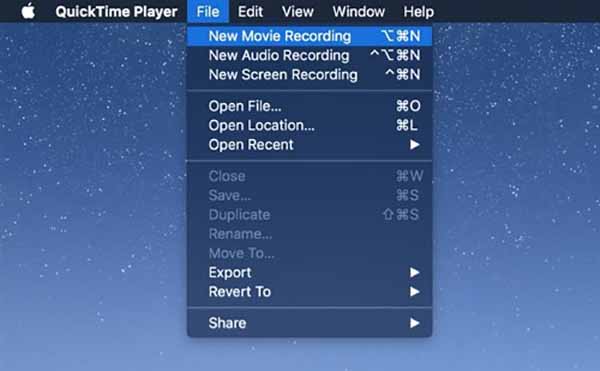
steg 3 QuickTime Player börjar spegla dina iOS-spel på datorskärmen. Du kan använda din mobiltelefon som styrenhet för att spela iOS-spel.
Under tiden sparas inspelningen automatiskt. En sak du bör lägga märke till är att när din QuickTime viker, kan inspelningen gå förlorad. (Du kan behöva återställa osparat QuickTime-inspelning här.)
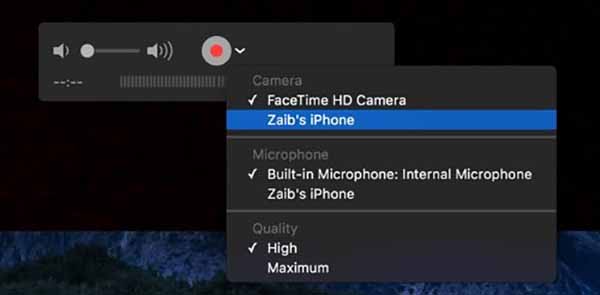
Vill du spela in en iOS-spelvideo och dela den med andra? Om du gillar att njuta av iOS-spel på din dator med en stor skärm är det nödvändigt för dig att veta hur du spelar in iOS-spel på datorn. Aiseesoft Skärminspelare borde vara en mångsidig skärminspelare när du spelar ett iOS-spel på PC / Mac.
steg 1 Ladda ner den senaste versionen av Aiseesoft Screen Recorder. När du installerar och startar programmet kan du spela in iOS-spel på Windows PC.

steg 2 Välj alternativet "Video Recorder" för att spela in i helskärm, anpassad region eller förinställd region för inspelning av iOS-spel. Med Aiseesoft Screen Recorder kan du anpassa fönster för iPhone eller iPad.

steg 3 Slå på "System Sound" och stäng av "Microphone" för att bara spela in systemljud. Efter det måste du justera parametrarna för ljudet för att spela in iOS-spel med högre kvalitet.
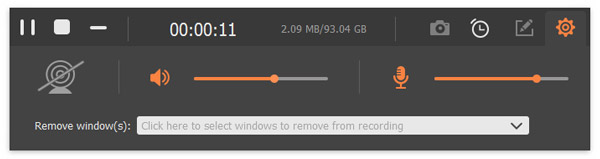
steg 4 Klicka på den röda "REC" -knappen till höger för att börja spela in. Under inspelningen kan du göra ritningar eller lägga till kommentarer efter behov. När du har spelat in iOS-spel på datorn kan du förhandsgranska videon för att spara på datorn eller dela den på sociala medier webbplats.
steg 1 När du har laddat ner Screen Recorder på din dator installerar du den. Innan du spelar in dina iOS-spel på datorn bör du klicka på den tredje knappen för att ställa in inspelningsregionen. Du kan spela in helskärm, ett fast område eller ett anpassat område efter behov.
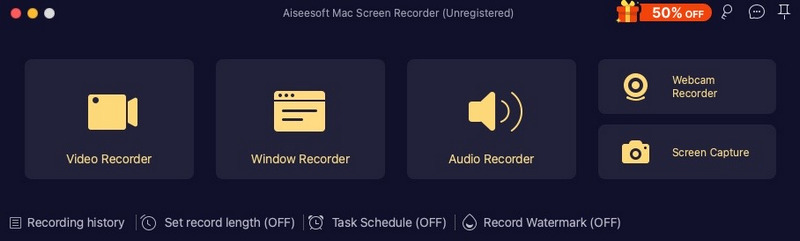
steg 2 Ställ in ljudet. Klicka på den första knappen för att ställa in ditt ljud i rätt volym för att få bästa resultat för inspelning. Du kan spela in ljudfiler för iOS-spel på Mac på vägen.
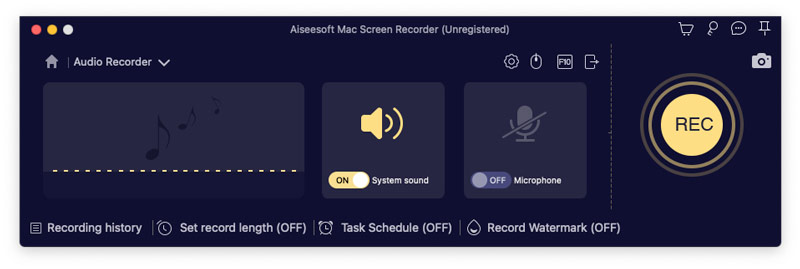
steg 3 Klicka på "REC" -knappen för att starta inspelningen. När allt är klart kan du klicka på "Stopp" -knappen för att avsluta. Innan du sparar inspelningen kan du förhandsgranska den för att se till att allt fungerar bra.
Det bästa sättet att köra favorit iOS-spelappar på PC / Mac är att använda en emulator. IOS-emulatorn behöver inte en separat enhet för att testa dina applikationer eller webbplatser, vilket kan spara mycket tid. Det erbjuder en iDevice-upplevelse för PC-användare som gör att de kan njuta av iOS-funktioner på sina stationära maskiner. Artikeln rekommenderar 5 iOS-emulatorer för att köra iOS-spelappar på PC eller Mac.
MobiOne Studio är en Windows-baserad iOS-emulator för att spela iOS-spel på datorn och skapa mobila appar för plattformar för iOS och Android.
Fördelar
Nackdelar
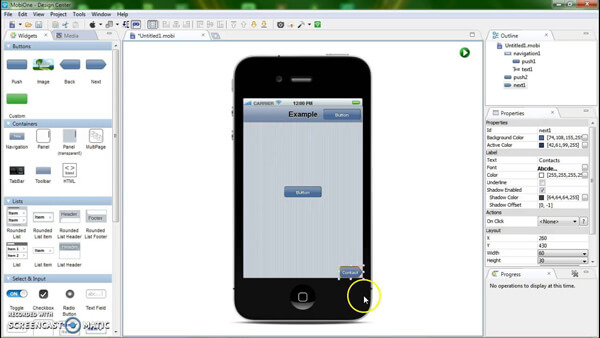
iPadian är en användarvänlig iOS-emulator som imiterar utseendet design eller grundläggande funktioner på en Apple-enhet. Du kan få några stora känslor av en iPad på ett Windows-skrivbord.
Fördelar
Nackdelar
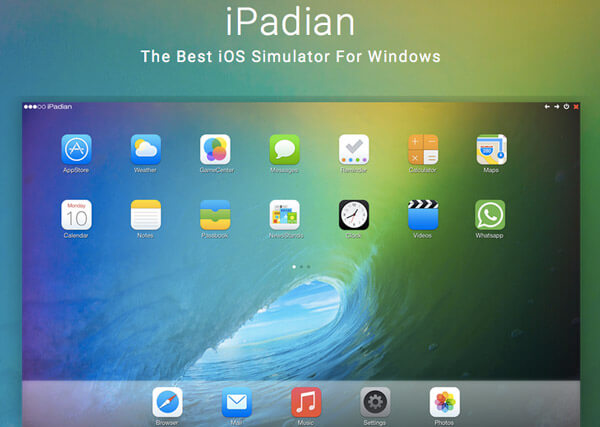
iPhone-simulator gör att du kan kopiera en iPhone för att spela alla spel du vill ha på den. Du kan leka med gränssnittet samt prova standardapplikationer som kommer som standard på iPhone.
Fördelar
Nackdelar
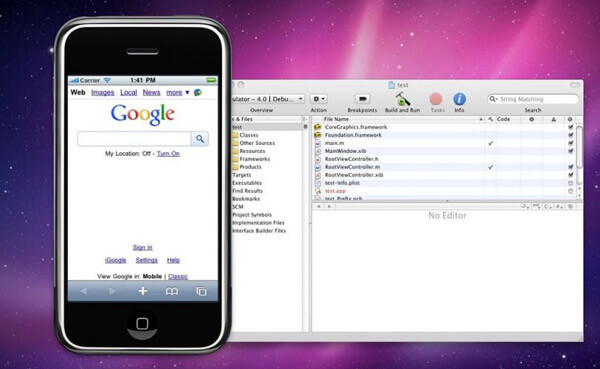
Smartface används främst för professionella användare. Om du vill köpa den börjar kostnaden för iOS-emulator från $ 99. Den har fortfarande en gratisversion för att testa den innan du köper iOS-emulator.
Fördelar
Nackdelar
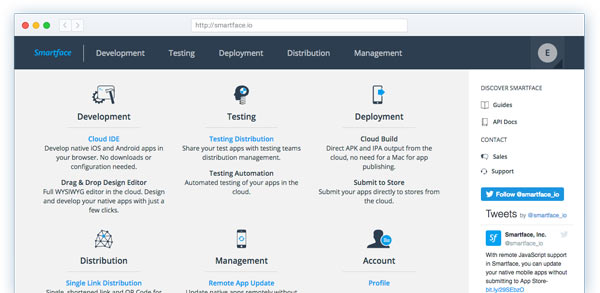
Luft iPhone är ett Adobe AIR-program som låter dig reproducera iPhone: s GUI. Med denna emulator kan du spela dina iOS-spel på din dator.
Fördelar
Nackdelar

Missa inte: Topp 10 bästa Mac-spel med positiva recensioner
Om du vill spela iOS-spel på Mac eller PC med en stor skärm kan du använda metoderna som nämns ovan. När du vill spela in iOS-videofilmer på datorn är Aiseesoft Screen Recorder ett bra och pålitligt val. Om du har någon annan fråga om hur du spelar och spelar iOS-spel kan du dela mer detaljerad information i artikeln.